Diesen Artikel bewerten :
Dieser Artikel war hilfreich für Sie ?
Ja
Nicht
Vous avez noté 0 étoile(s)
Sommaire
Procédure
Das Tool LWS Cache ist ein von LWS entworfenes und entwickeltes System, mit dem Siedie Ladeleistung Ihrer Website durch die Verwendung fortschrittlicher Cache-Mechanismen, die auf Serverebene konfiguriert werden,optimieren können. Das Tool nutzt die von NGINX mitgebrachten Technologien.
NGINX ist ein leistungsorientierter Webserver, der wesentlich mehr Anfragen verarbeiten kann als Apache (siehe unseren Blogbeitrag "Apache VS Nginx: Leistungstest"). Mit den richtigen Konfigurationen kann NGINX mehr Anfragen auf Ihrer Website bewältigen und sowohl die Ladezeit Ihrer Seite beschleunigen als auch Ihren CPU- und Speicherverbrauch senken.
1. Sie müssen über ein LWS Shared Hosting Paket verfügen.
Um das LWSCache-Plugin nutzen zu können, muss Ihre WordPress-Website in einem LWS-Shared-Hosting-Paket gehostet werden.
Einige Optionen dieses Plugins können nämlich nicht auf Seiten funktionieren, die anderswo gehostet werden, da das Plugin bestimmte Technologien und Elemente benötigt, die mit unserem Hosting verbunden sind.
Sollte Ihr Hosting einmal nicht kompatibel sein, wird Ihnen dies in den Einstellungen des Plugins angezeigt.
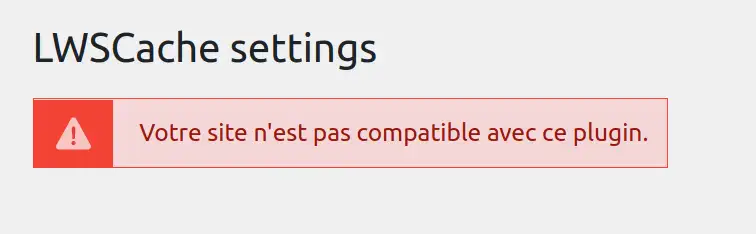
Hier eine Auflistung der Formeln, mit denen das Plugin kompatibel ist:
2. Aktivieren Sie den LWSCache bei dem Paket, das die WordPress-Website hostet.
Ihr Hostingpaket ist mit dem Plugin kompatibel. Sie müssen nun nur noch, falls noch nicht geschehen, LWSCache auf Ihrem Hostingpaket über das LWS-Kundenpanel aktivieren.
Dazu müssen Sie lediglich :
Sie können auch diesem Artikel folgen, der Ihnen bei der Aktivierung von LWSCache hilft.
Sollte LWSCache auf Ihrem Hosting einmal nicht aktiv sein, wird Ihnen dies in den Einstellungen des Plugins mitgeteilt.

Wie bereits erwähnt, besteht der Hauptnutzen dieses Plugins darin,die Ladeleistung Ihrer Website zu optimieren.
Die Geschwindigkeit einer Website ist aus verschiedenen Gründen gloablement sehr wichtig:
Eine langsame Website wird Ihre Besucher eher abschrecken.
Die Wahrnehmung der Geschwindigkeit ist für das Besuchererlebnis entscheidend. Eine schnelle Website hält die Aufmerksamkeit und Konzentration Ihrer Besucher aufrecht. Die Geschwindigkeit einer Website ist der wichtigste Punkt, weit vor dem Design und der Ergonomie der Benutzeroberfläche für einen Nutzer.
Eine langsame Website wird von den Suchmaschinen nicht gut gelistet, da diese Ihre Website bei Langsamkeit bestrafen.
Das Interesse an einer schnellen Website aus SEO-Sicht ist auch aus Sicht der Konkurrenz wichtig. Denn wenn Ihre Konkurrenten bessere Ladezeiten haben als Sie, kann es sein, dass Ihre Website in den Suchmaschinenergebnissen weit nach hinten rutscht. Wenn man bedenkt, dass ein normaler Internetnutzer in der Regel nicht weiter als die ersten vier bis fünf Ergebnisse schaut, sollte man diesen Aspekt also nicht außer Acht lassen.
Neben der Erhöhung der Geschwindigkeit Ihrer Website ermöglicht das Plugin auch eine Automatisierung der Cache-Leerung, die bei neuen Inhalten unerlässlich ist. Denn auch wenn der Hauptzweck darin besteht, den Inhalt einer Seite im Cache zu speichern, damit sie nicht erneut geladen werden muss, wäre es nachteilig, wenn man die Änderungen an einer Seite danach nicht mehr sehen könnte. Das Plugin dient also dazu, bei verschiedenen Aktionen auf der Seite automatisch den Cache zu leeren, um die Änderungen entsprechend den Einstellungen anzuzeigen, was wir gleich weiter unten sehen werden.
Um Ihr Plugin zu konfigurieren, müssen Sie nur auf den Link LWSCache im linken Menü der Verwaltung Ihrer Website klicken.
Wir werden uns die verschiedenen Optionen, die das Plugin anbietet, um eine Automatisierung der Cache-Leerung einzurichten, im Detail ansehen :
Leeren der Startseite

Zu diesem ersten Punkt werden uns zwei Optionen angeboten:
Hier erlaubt die Option also, den Cache der Startseite zu leeren, wenn eine Seite oder ein Artikel hinzugefügt, geändert oder gelöscht wurde.
Ich empfehle Ihnen an dieser Stelle, diese beiden Optionen angekreuzt zu lassen. Das Hinzufügen, Ändern oder Löschen einer Seite oder eines Artikels kann nämlich beispielsweise das Menü Ihrer Homepage oder ein auf dieser Seite platziertes Widget (Beispiel: Auflistung der letzten Artikel) verändern.
Leeren von Posts/Seiten/personalisierten Posts

Hier werden uns drei Optionen angeboten:
Auf dieser Ebene ermöglichen es diese Optionen, den Cache der Artikel je nach Veröffentlichung oder Verwaltung der Kommentare zu leeren.
Bezüglich der ersten Option empfehle ich Ihnen, diese zu aktivieren, es sei denn, Ihre Website verfügt über keine Artikel (Blog).
Was die beiden letzten Optionen betrifft, so sind diese ebenfalls nutzlos, wenn Sie keinen Blog erstellen oder die Kommentare zu Ihren Artikeln nicht aktivieren. Wenn Ihre Website jedoch einen Blog hat und Sie Kommentare zu Artikeln zulassen, empfehle ich Ihnen ebenfalls, diese beiden Optionen zu aktivieren.
Das Archiv bereinigen

Hier stehen uns vier Optionen zur Verfügung:
Wenn man in wordpress eine Änderung an Artikeln/Seiten vornimmt, erzeugt dies einen neuen Datensatz und damit eine neue Seite. Die Optionen ermöglichen es also, den Verlauf zu bereinigen.
Bei den ersten beiden Optionen empfehle ich Ihnen, diese anzukreuzen, damit der Verlauf bereinigt werden kann.
Die letzten beiden Optionen sind meiner Meinung nach nicht zwingend erforderlich und haben keine Auswirkungen auf das Archiv.
Jetzt müssen Sie nur noch Ihre Einstellungen speichern.
Diesen Artikel bewerten :
Dieser Artikel war hilfreich für Sie ?
Ja
Nicht
1mn von Lesen
Wie funktioniert Yoast SEO?
4mn von Lesen
Wie optimieren Sie Ihre Wordpress-Website?
1mn von Lesen
Wie kann ich Gutenberg in Wordpress verwenden?
2mn von Lesen
Wie kann man den Gutenberg-Editor in Wordpress deaktivieren?